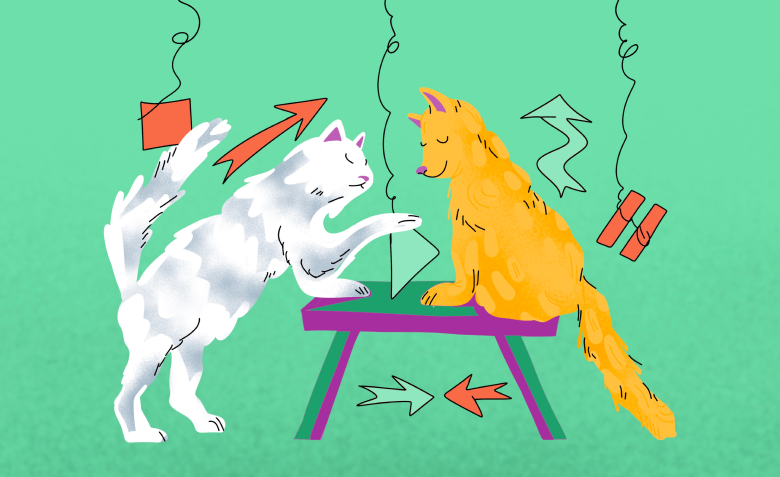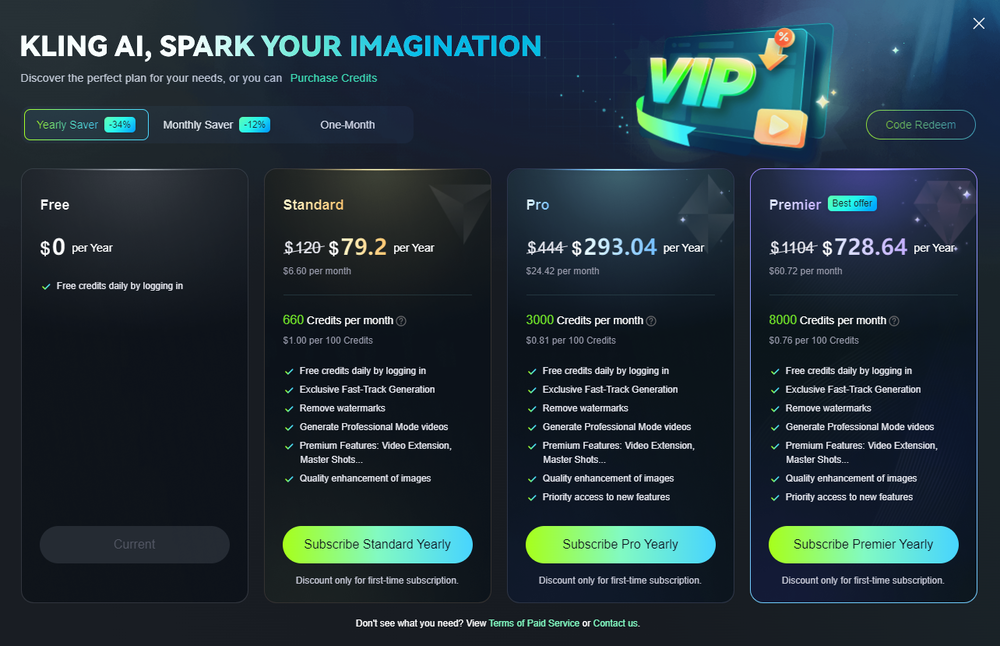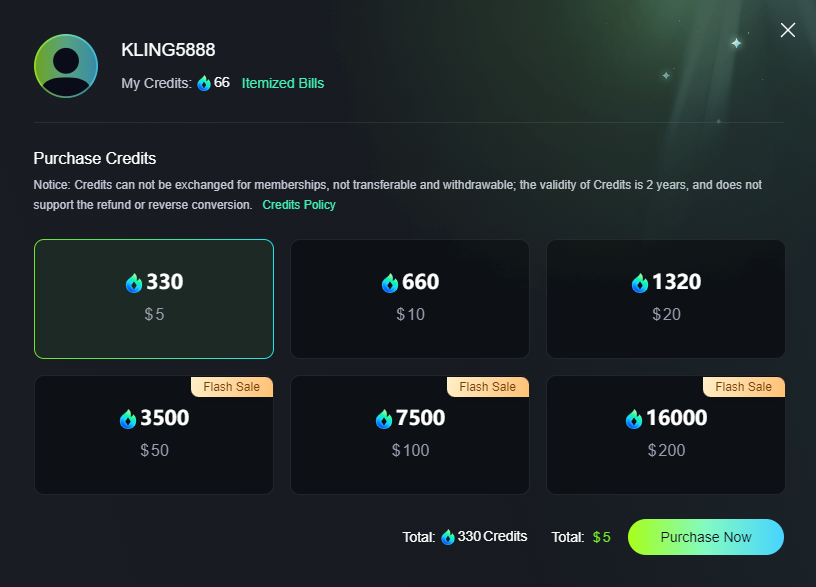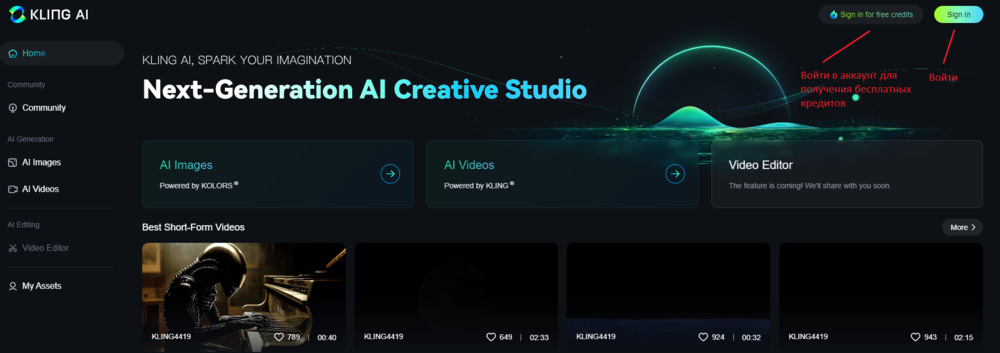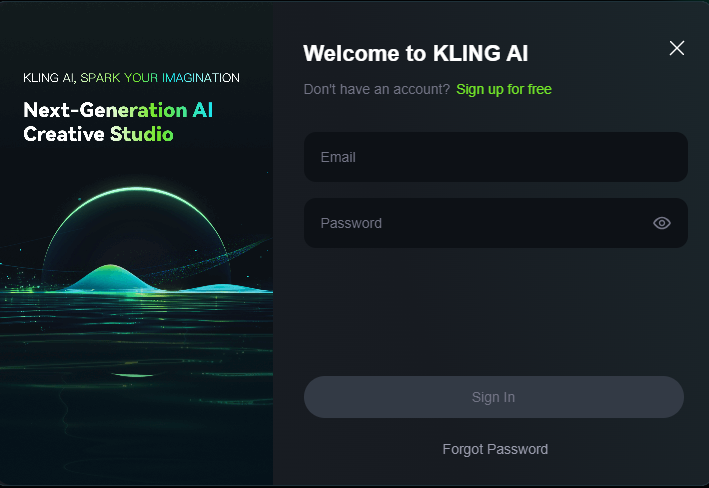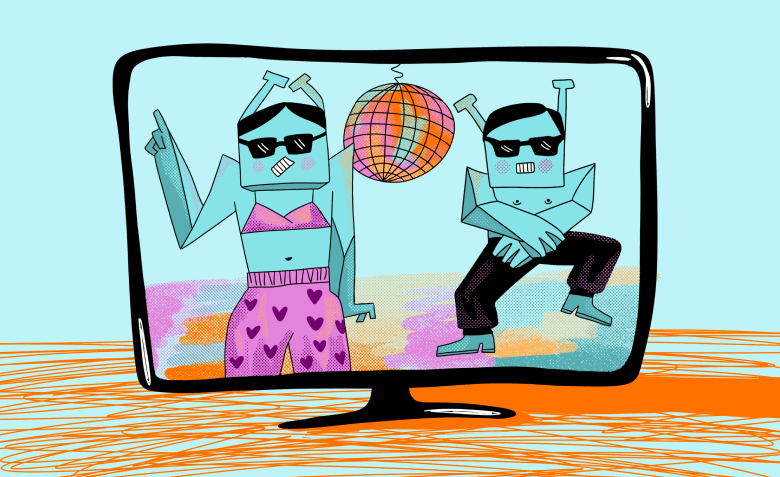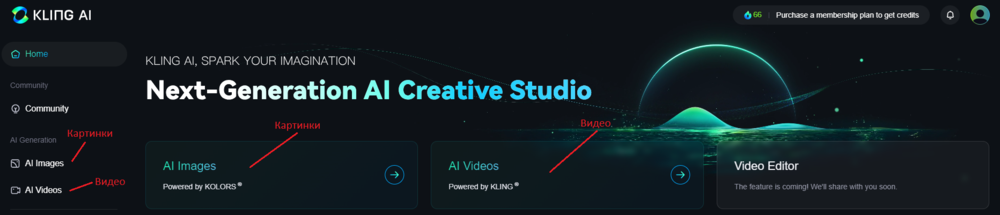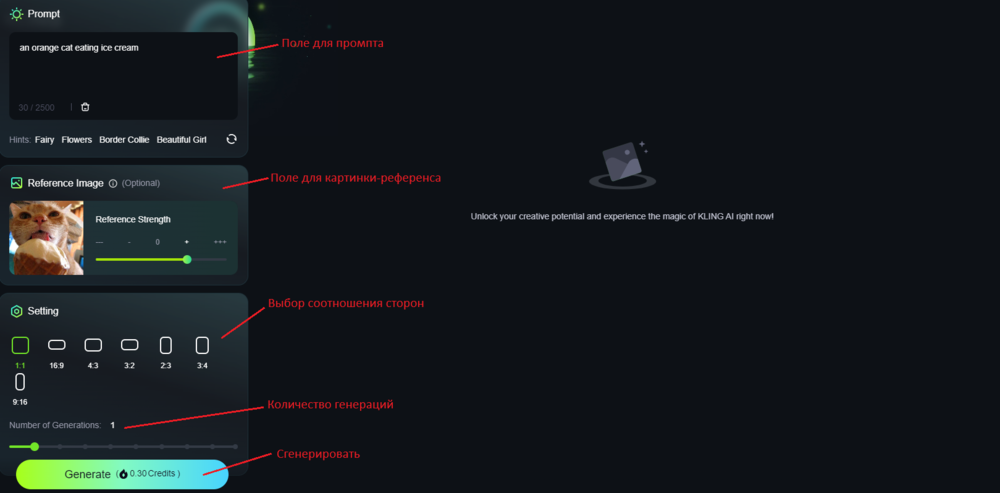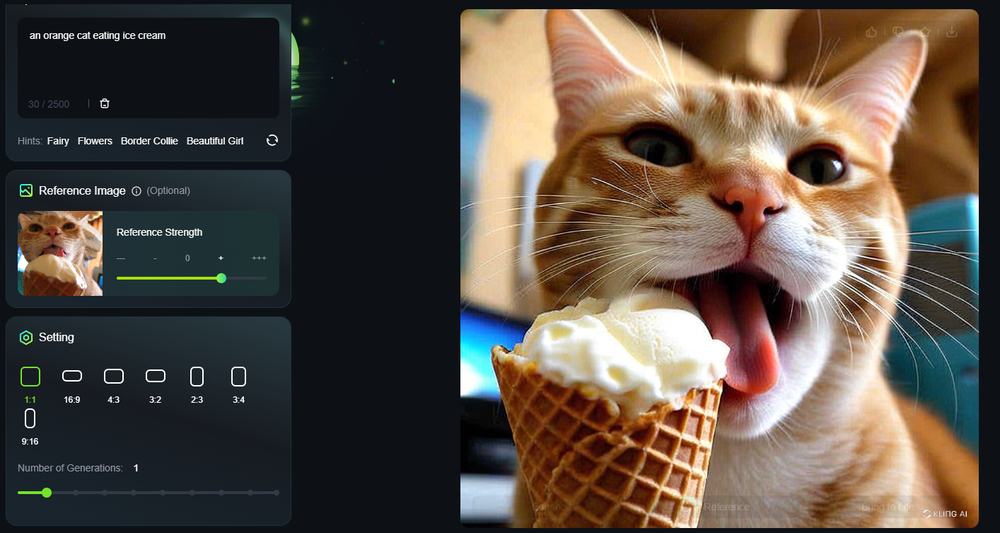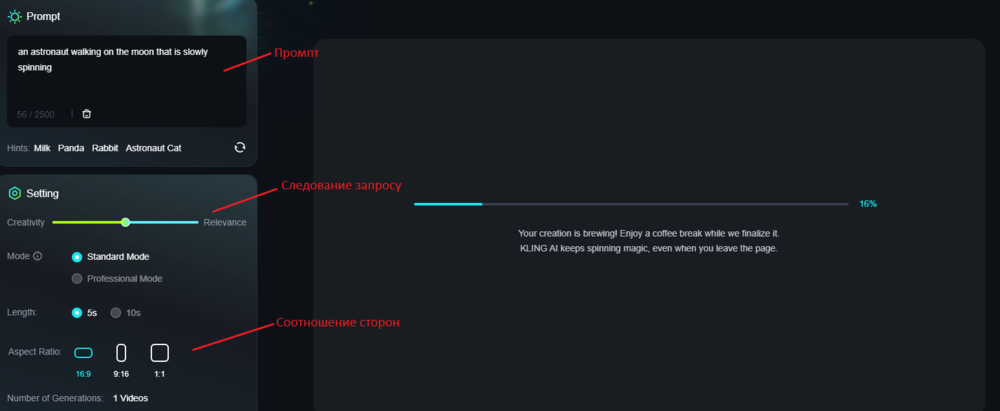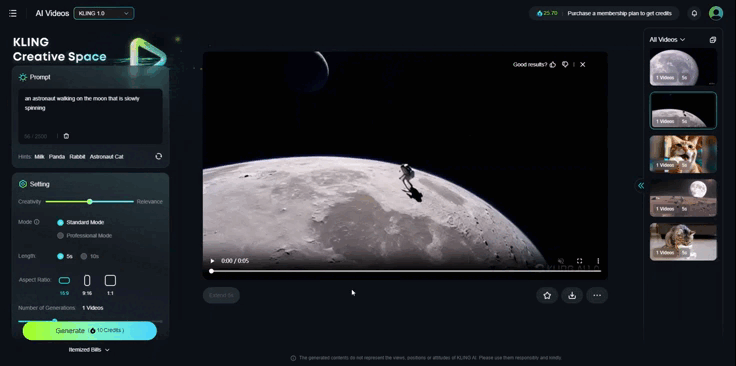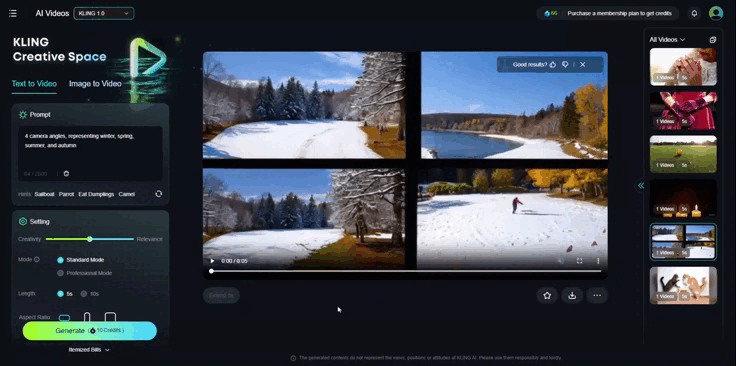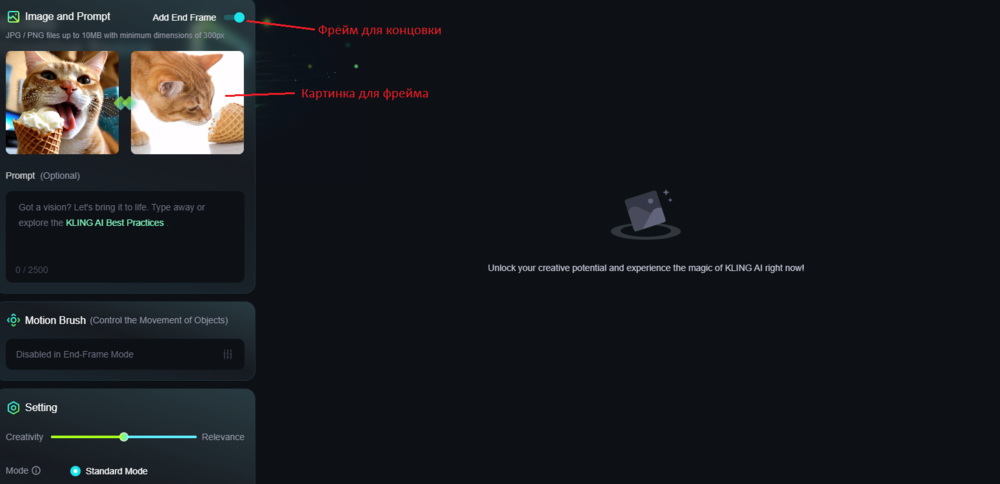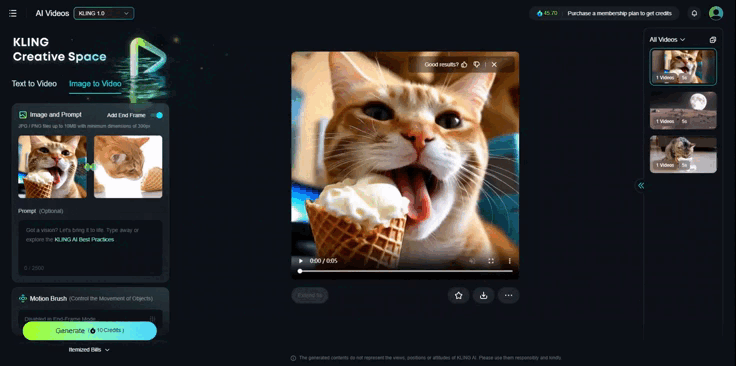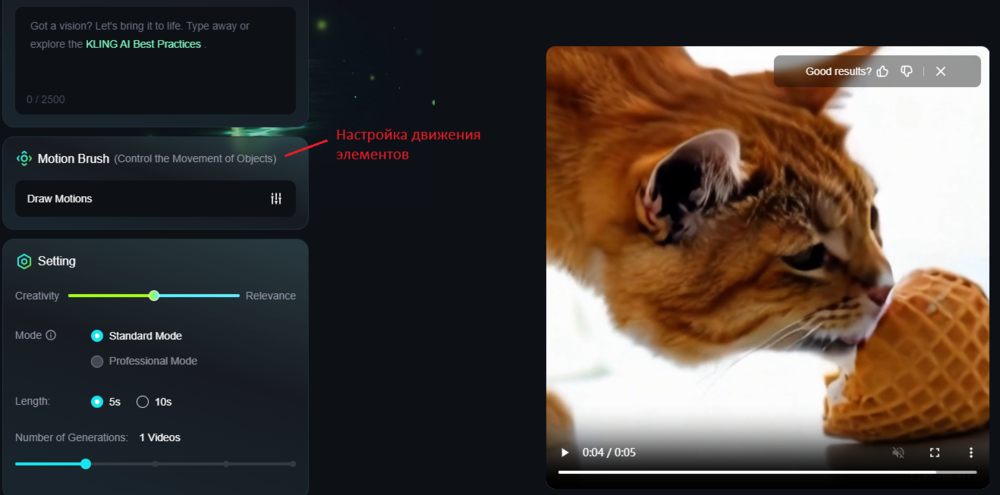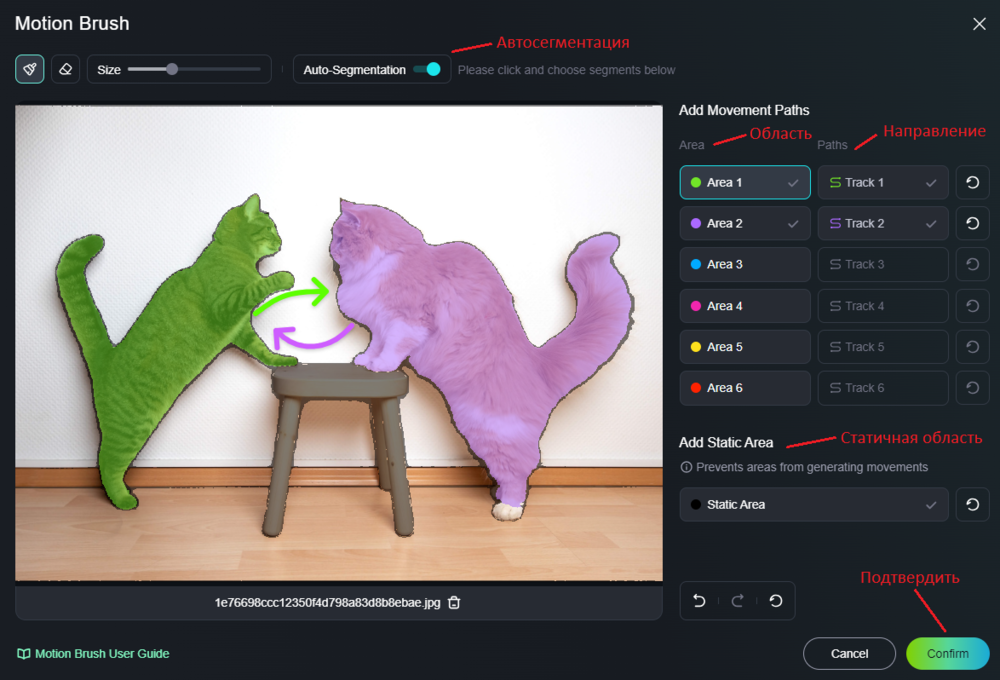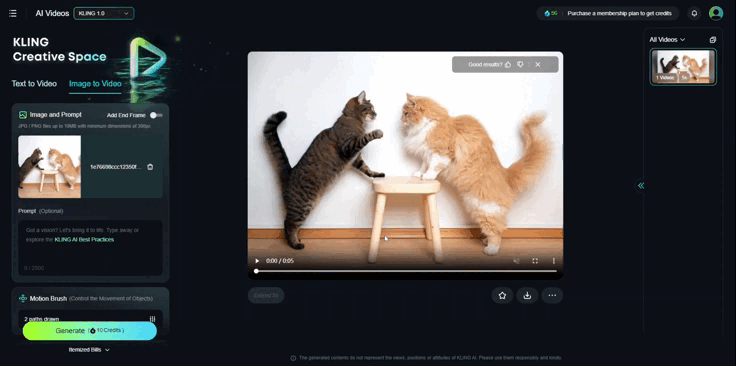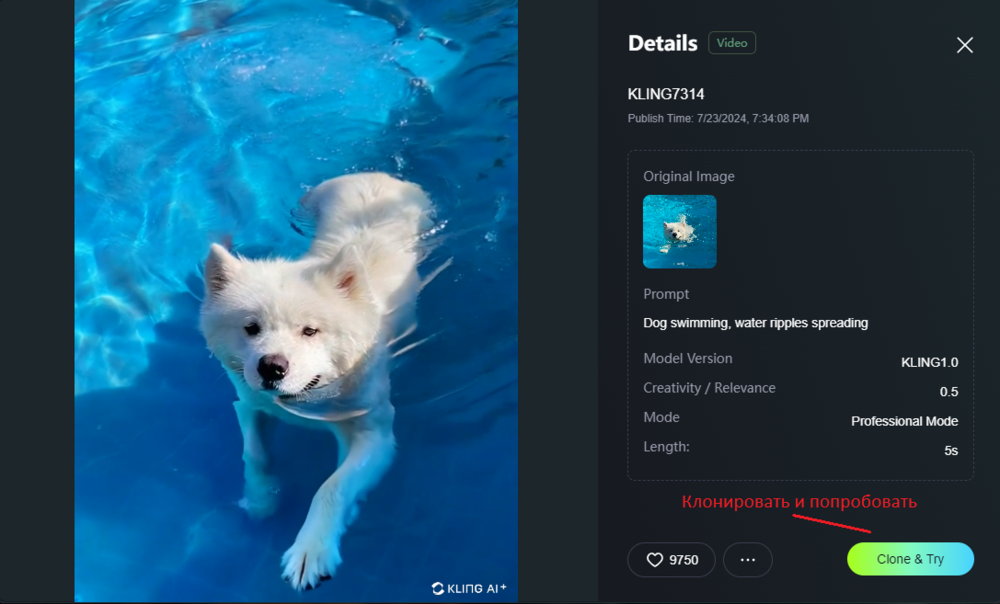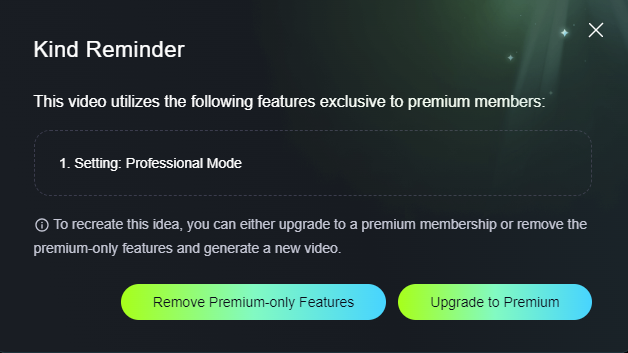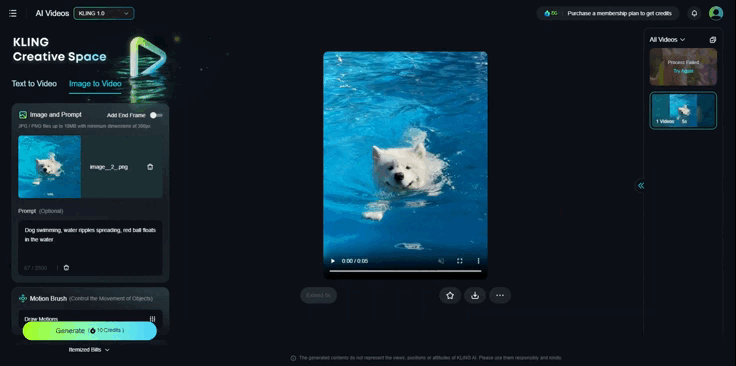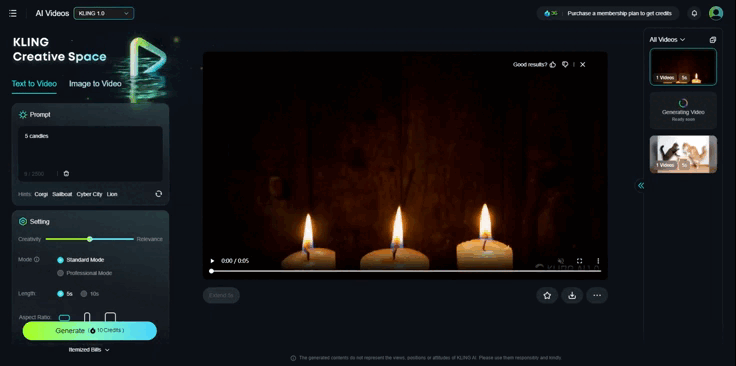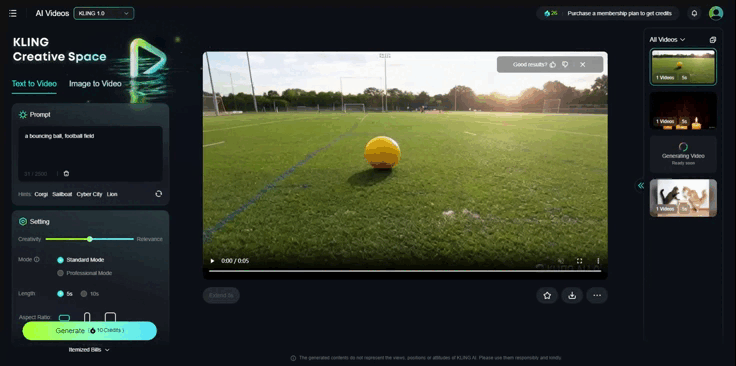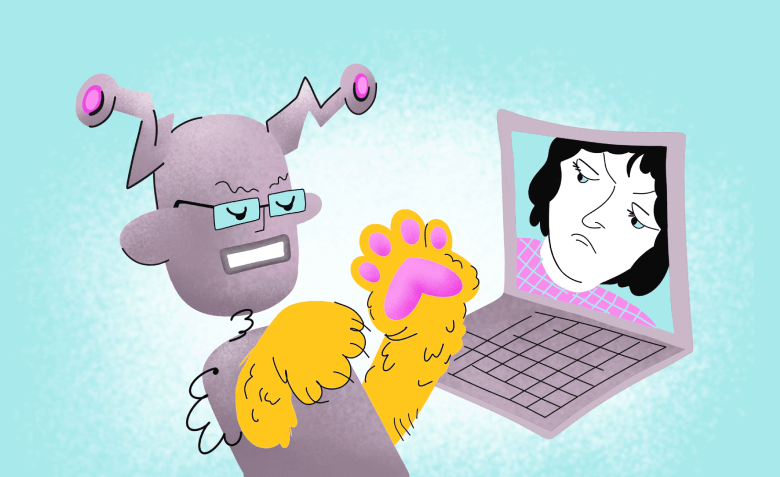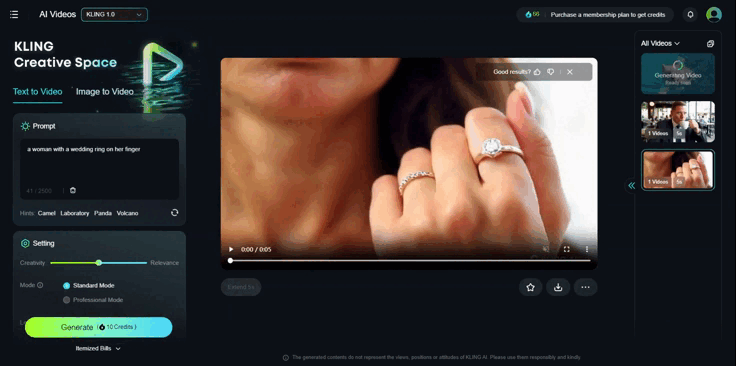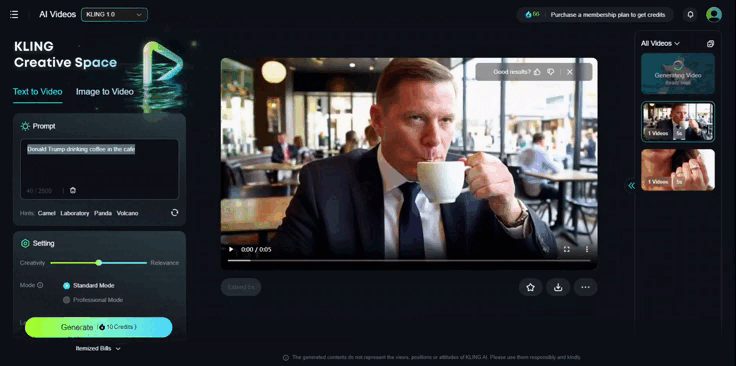Чтобы настроить передвижение объектов, кликните на Motion Brush. Откроется новое окно, в котором нужно выделять элементы и задавать им направление движения.
Каждая область будет иметь свой цвет. Зону можно закрасить самостоятельно или через автосегментацию — второй способ быстрее, так как нейросеть сама выделяет объекты. Чтобы включить эту функцию, перетаскиваем ползунок рядом с надписью Auto-Segmentation.
Нажимаем на Area в столбце справа от рабочего поля, закрашиваем нужную область, кликаем на Track рядом с Area и рисуем стрелочку — в этом направлении будет двигаться объект. В моем примере будут два кота, которые потянутся друг к другу. Их разделяет табуретка — ее сделаем статичной зоной, чтобы она не сдвинулась во время кошачьих игр. Для этого в правой половине окна находим Add Static Area, кликаем на поле и выделяем область на изображении.
Нажимаем «Подтвердить» и закрываем окно.